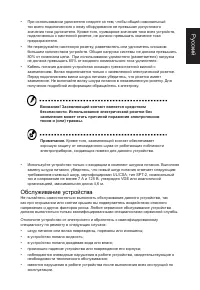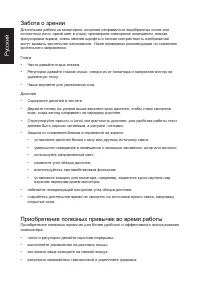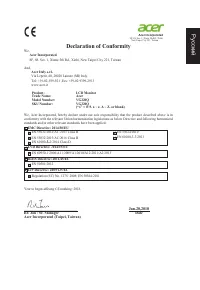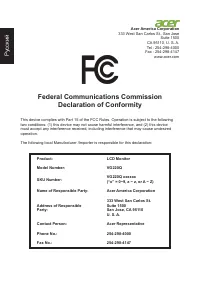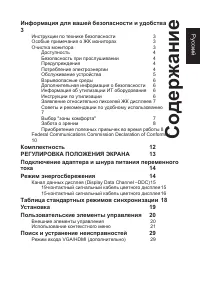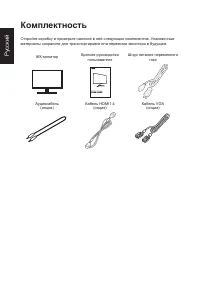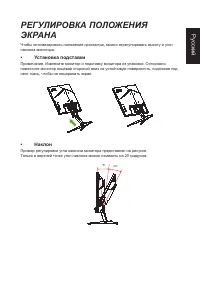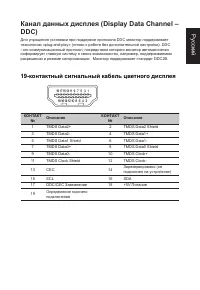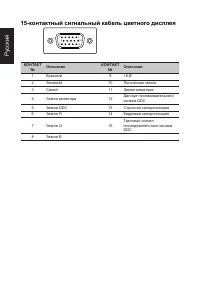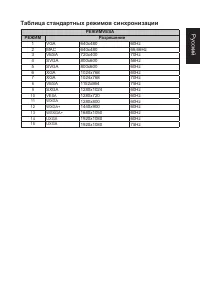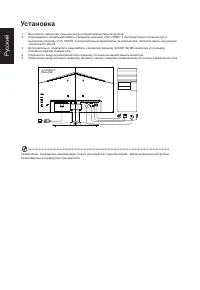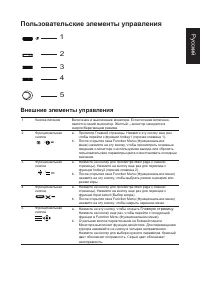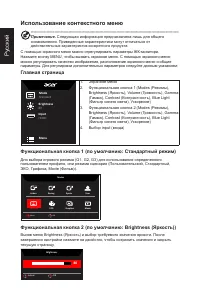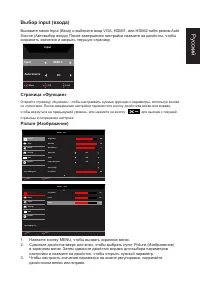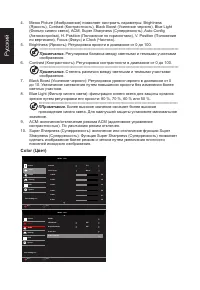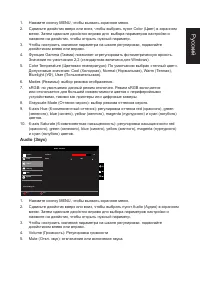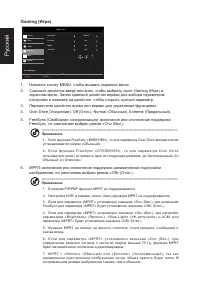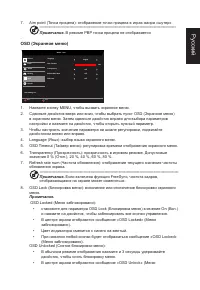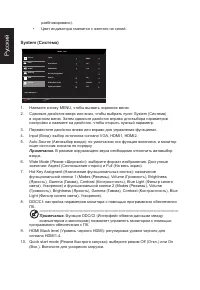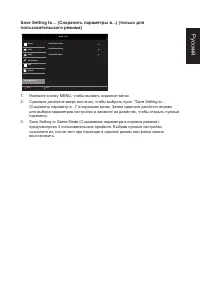Мониторы ACER Nitro VG220Q (UM.WV0EE.006) - инструкция пользователя по применению, эксплуатации и установке на русском языке. Мы надеемся, она поможет вам решить возникшие у вас вопросы при эксплуатации техники.
Если остались вопросы, задайте их в комментариях после инструкции.
"Загружаем инструкцию", означает, что нужно подождать пока файл загрузится и можно будет его читать онлайн. Некоторые инструкции очень большие и время их появления зависит от вашей скорости интернета.
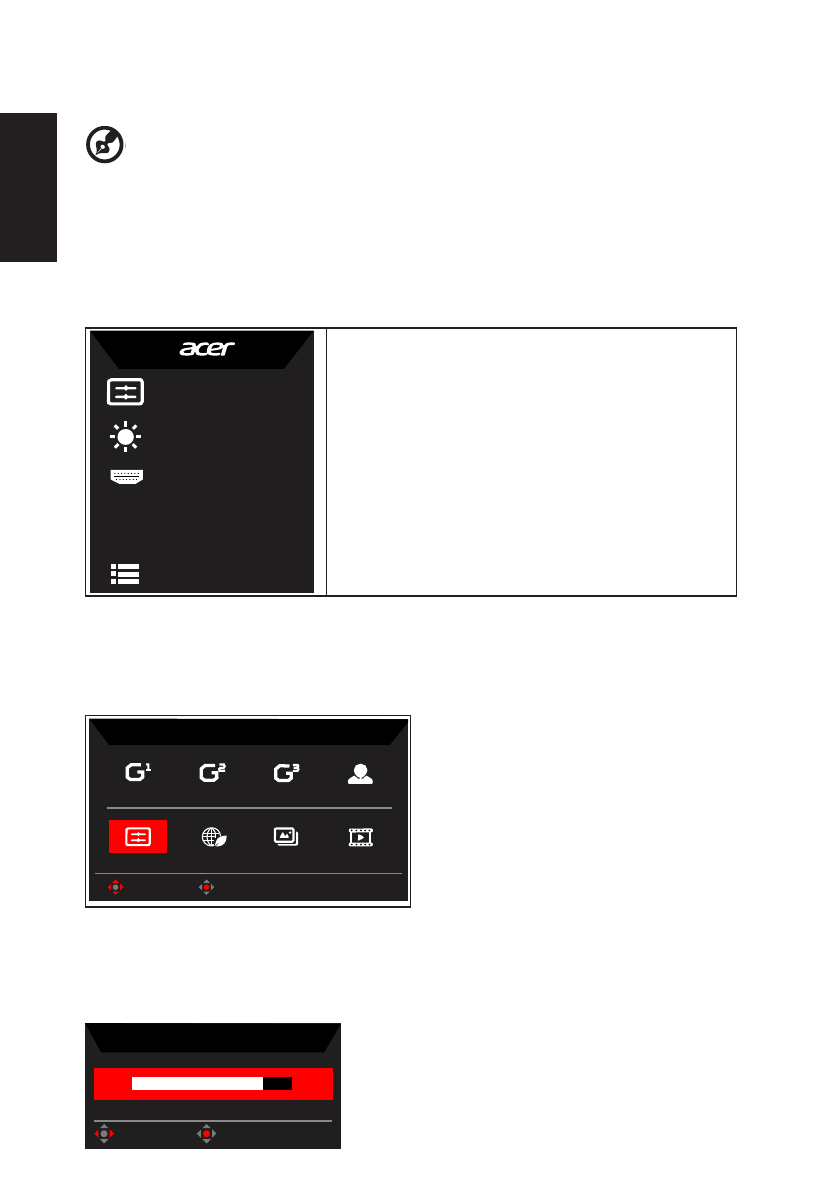
Pу
сский
Использование контекстного меню
------------------------------------------------------------------------------------------------------------------
Примечание.
Следующая информация предназначена лишь для общего
ознакомления. Приведенные характеристики могут отличаться от
действительных характеристик конкретного продукта.
С помощью экранного меню можно отрегулировать параметры ЖК-монитора.
Нажмите кнопку MENU, чтобы вызвать экранное меню. С помощью экранного меню
можно регулировать качество изображения, расположение экранного меню и общие
параметры. Для регулировки дополнительных параметров следуйте данным указаниям:
Главная страница
Brightness
80
Input
HDMI
Menu
Mode
Standard
1. Экранное меню
2. Функциональная кнопка 1 (Modes (Режимы),
Brightness (Яркость), Volume (Громкость), Gamma
(Гамма), Contrast (Контрастность), Blue Light
(Фильтр синего света), Ускорение)
3. Функциональная кнопка 2 (Modes (Режимы),
Brightness (Яркость), Volume (Громкость), Gamma
(Гамма), Contrast (Контрастность), Blue Light
(Фильтр синего света), Ускорение)
4. Выбор input (входа)
Функциональная кнопка 1 (по умолчанию: Стандартный режим)
Для выбора игрового режима (G1, G2, G3) для использования определенного
пользователем профиля, или режима сценария (Пользовательский, Стандартный,
ЭКО, Графика, Movie (Фильм)).
Action
Racing
Sports
User
Movie
Graphics
ECO
Standard
Modes
OK
Move
Функциональная кнопка 2 (по умолчанию: Brightness (Яркость))
Вызов меню Brightness (Яркость) и выбор требуемого значения яркости. После
завершения настройки нажмите на джойстик, чтобы сохранить значения и закрыть
текущую страницу.
Brightness
80
OK
Adjust
Содержание
- 3 Информация для вашей; Инструкции по технике безопасности
- 5 Внимание! Заземляющий контакт является средством; Обслуживание устройства
- 6 Взрывоопасные среды
- 7 Советы и рекомендации по удобному использованию
- 11 Со
- 12 Комплектность
- 13 РЕГУЛИРОВКА ПОЛОЖЕНИЯ; Установка подставки
- 14 Подключение адаптера и шнура питания
- 15 Канал данных дисплея (Display Data Channel –; 9-контактный сигнальный кабель цветного дисплея; КОНТАКТ
- 16 5-контактный сигнальный кабель цветного дисплея
- 17 Таблица стандартных режимов синхронизации; РЕЖИМVESA
- 18 Установка
- 19 Пользовательские элементы управления; Внешние элементы управления
- 20 Использование контекстного меню; Главная страница
- 21 Страница «Функции»
- 27 пользовательского режима)
- 28 Поиск и устранение неисправностей; Неисправность
Характеристики
Остались вопросы?Не нашли свой ответ в руководстве или возникли другие проблемы? Задайте свой вопрос в форме ниже с подробным описанием вашей ситуации, чтобы другие люди и специалисты смогли дать на него ответ. Если вы знаете как решить проблему другого человека, пожалуйста, подскажите ему :)